
发布时间:2019-08-08 10: 57: 19
会声会影 2019版,新增了MultiCam Capture Lite功能,用于同时录制屏幕和网络摄像机中的内容,录制的内容同时涵盖视频、系统音频、麦克风。如果说想制作一个教程类的视频,那具备了该功能的会声会影,无疑是一个极好的选择。
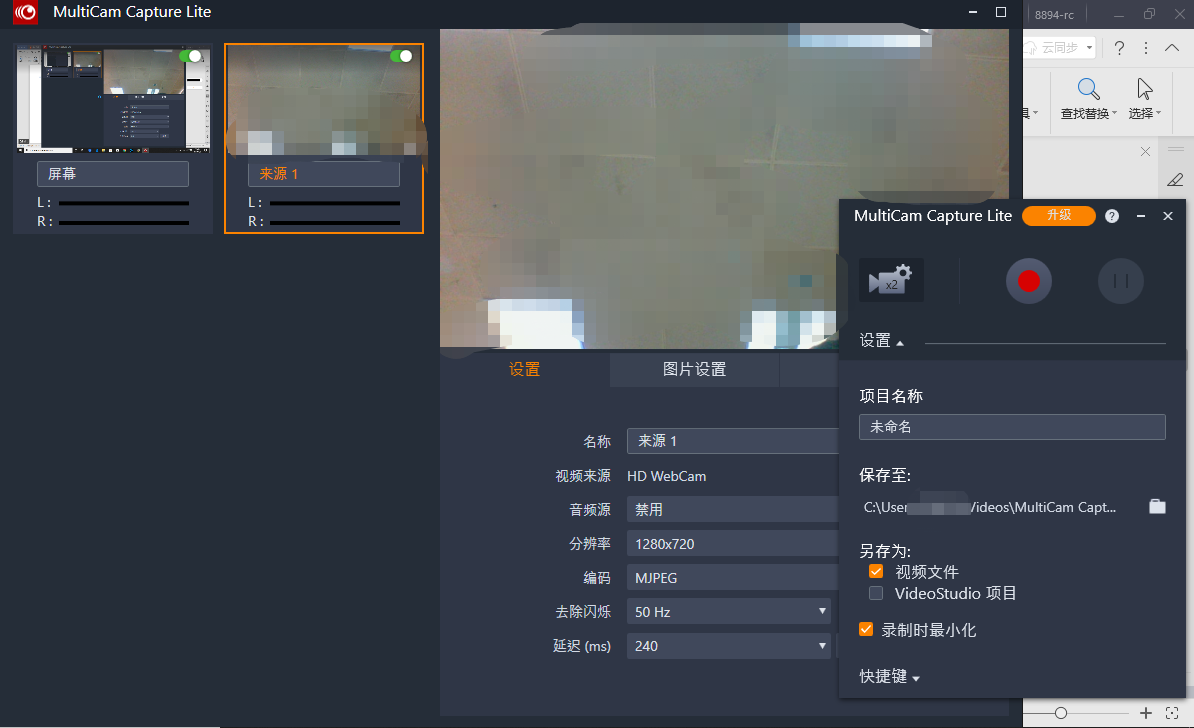
从上图的录制界面就可以看见,会声会影的录制功能相当丰富、多元,可以设置调整的方面也很多,操作上有很高的自由度。但是如果就录制音频而言,相较之下,GoldWave 6(win系统)就会更加方便、专业一些。
例如有些用户想利用好音频资源来练习外语口语、听力,又或者是为面试准备限时答题,那用GoldWave是最合适不过的了。GoldWave可以满足用户对音频资源的编辑需要,操作上也很容易简单上手。那假设我要录制一段面试的自我介绍练习,需要怎么操作呢?
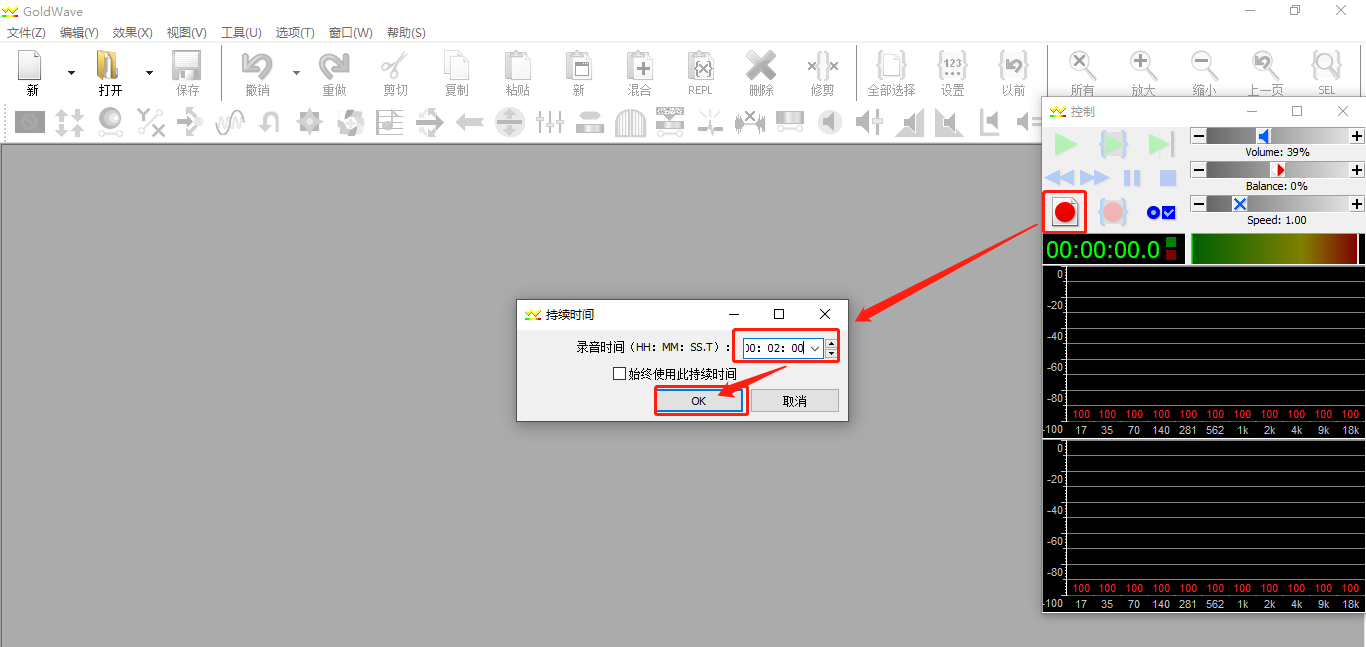
图片2:GoldWave中开始录制音频
如上图中,点击开始录制按钮,输入录制时间,点击“ok”就可以开始录制了。这时有的用户会有疑问:GoldWave的录制就只有这么些功能吗?那它和用手机录制有什么不同呢?
其实,GoldWave作为一个专业的音频处理软件,单在音频录制这一块,都有很多特殊的功能。
一、听写模式
所谓听写模式,即是在录音的过程中,如果对自己前段的录音感觉不满意,可以随时暂停目前的录制,并返回到之前的录制中对自己所不满意的地方进行重新录制。
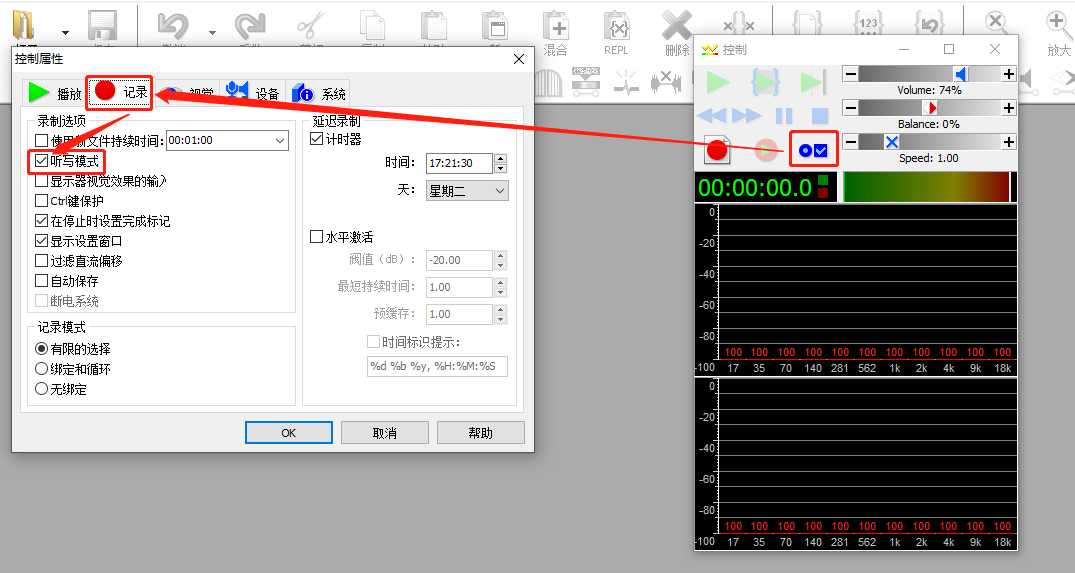
图片3:GoldWave中听写模式的设置
设置了听写模式后,在录音过程中可以随时暂停,并用鼠标移动下图左方红框里的绿色箭头,调整录音位置,再点击右方红框中的重新开始录制的按钮,用重新录制的声音去覆盖掉原有的录音。

图片4:GoldWave中听写模式的使用
二、定时录制
定时录制,即是可以设置在某一个时间段自动开始录制。如果说邻居吐槽你家养的小狗每天在你上班的时候“汪汪汪”叫个不停,你就可以用GoldWave中定时录制的功能来看一下上班的时候小狗是不是真的有在叫了。更多关于录制的相关用法,请参考:使用GoldWave录制音频的具体操作
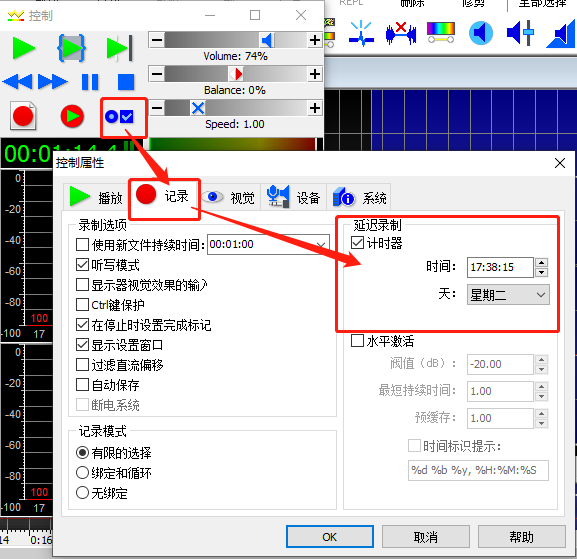
图片5:GoldWave中定时录音的设置
依照上图的操作路径,就可以设置定时录制了。我们可以设置某一天的某一刻来开始我们的录制。设置完成之后,点击“ok”保存。
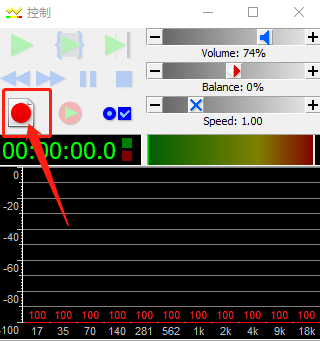
图片6:GoldWave中的录制按钮
在进行完上述的设置后,我们再回到控制窗口,点击上图红框中的录制按钮,之后GoldWave会进行倒计时,等到时间到了,就会开始录制。
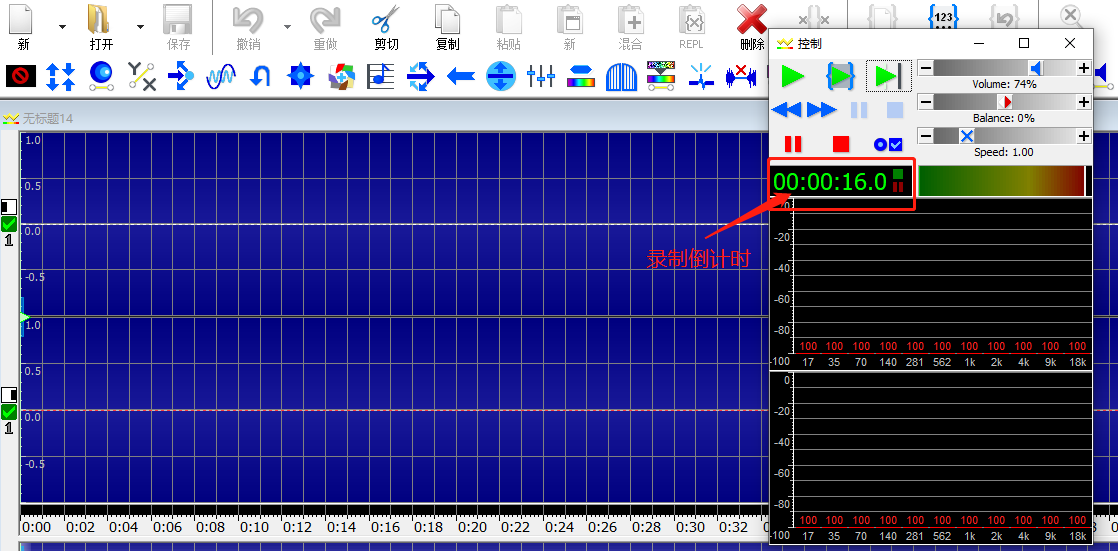
图片7:GoldWave定时录制的倒计时
这样,等你下班回来,就可以打开电脑里已经录制好的音频文件,听听家里的宠物在上班的时候都做了什么啦,这也是种小乐趣呢。
三、水平激活录制
有时候我们只想录制一些一定分贝以上的声音,周围的声音很小,甚至还是静音的话,则不想录制。启用GoldWave中的水平激活,就可以满足这个需要了。
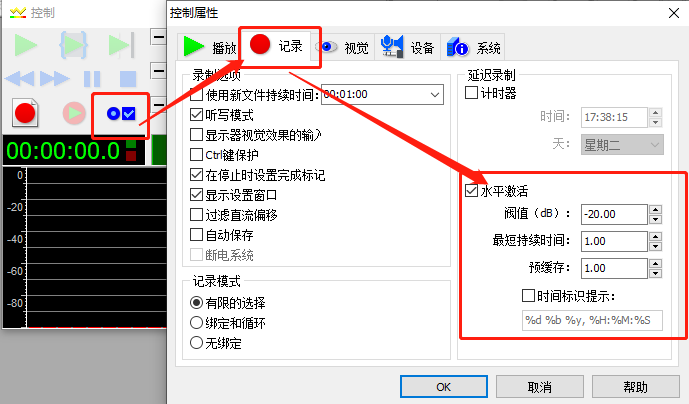
图片8:GoldWave中水平激活的设置
在启用了水平激活后,保存设置,回到控制窗口,点击开始录制的按钮,那么,只有当周围环境的声音达到一定分贝以上才会被录进来了。有时候想进行长时间的录制但又不想把静音也录进来时,这个功能就非常实用了。
GoldWave不愧是专业的音频处理软件,在小巧之余,一个简单的录音都可以有很多的操作空间。除此之外,它还具有包括音频混合、减少噪音、调整音频中某段的音量大小等诸多的专业的音频处理功能。所以如果你想处理音频文件的话,我们极力推荐你使用GoldWave。
展开阅读全文
︾
遮罩帧是对素材本身加载并对素材进行部分遮挡、同时使素材被遮挡的部分变得透明、这个功能在会声会影视频制作的过程中有很重要的用途,下面小编就为大家分享收集到的650款漂亮实用的遮罩素材。
查看详情